Teilen und zusammenarbeiten
Sie können Flat for Education verwenden, um Ihre Partituren zu teilen und in Echtzeit mit Lehrern und Schülern Ihrer Organisation zusammenzuarbeiten. Beginnen Sie, indem Sie eine Privatsphäre-Einstellung für Ihre Kreation auswählen, und dann laden Sie Mitwirkende ein.
Sie können die Freigabeeinstellungen für eine Partitur sowohl auf der Bibliotheksseite als auch im Editor anpassen.
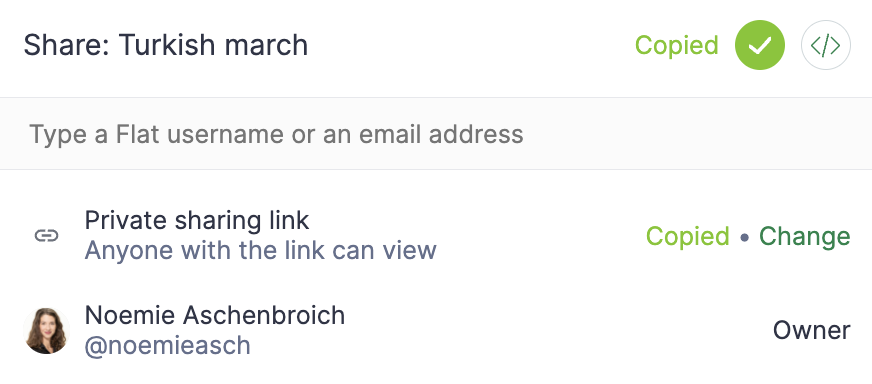
Mit einer Person an einer Partitur zusammenarbeiten oder teilen
In den Freigabeeinstellungen können Sie mehrere Flat for Education-Nutzer einladen, an einer Partitur zusammenzuarbeiten. Sie haben die Möglichkeit, das Dokument gleichzeitig zu bearbeiten oder separat zu arbeiten. Beim Teilen einer Partitur können Sie anderen Nutzern eine von drei Berechtigungsstufen zuweisen:
- Kann lesen: Der Nutzer kann die Partitur öffnen und Inline-Kommentare verwenden, um Feedback zu geben.
- Kann schreiben: Der Nutzer kann die Partitur bearbeiten, aber nicht die Freigabeeinstellungen ändern oder die Partitur löschen.
- Kann administrieren: Der Nutzer hat vollen Zugriff auf die Partitur, einschließlich der Möglichkeit, Freigabeeinstellungen zu ändern und die Partitur zu löschen.
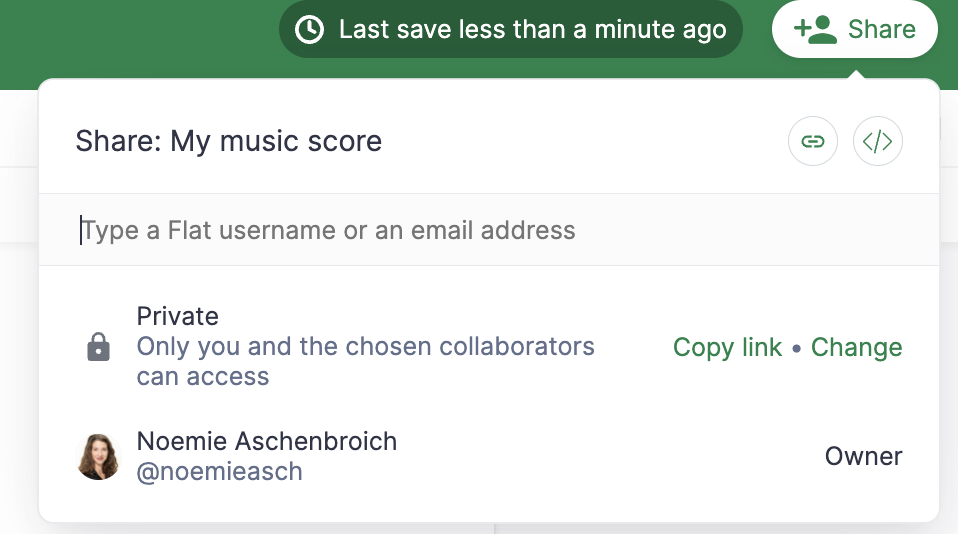
Privatsphärenstufen & Freigabemodi
Jedes Dokument auf Flat hat eine Privatsphäre-Einstellung, die auf der Bibliotheksseite oder im Editor geändert werden kann. Sie können aus den folgenden Privatsphärenstufen wählen:
- Privat: Nur Sie können die Partitur ansehen und bearbeiten.
- Privater Freigabelink: Ähnlich wie Privat, aber mit einem Nur-Lese-Link, den Sie teilen können. Dieser Link kann deaktiviert oder aktualisiert werden, indem die Partitur wieder auf Privat gesetzt wird. Diese Option kann von Ihrem Organisationsadministrator durch Deaktivieren von Freigabelinks deaktiviert werden.
- Öffentlich in der Organisation: Nur eingeloggte Nutzer Ihrer Organisation können auf Ihre Partitur im Nur-Lese-Modus zugreifen.
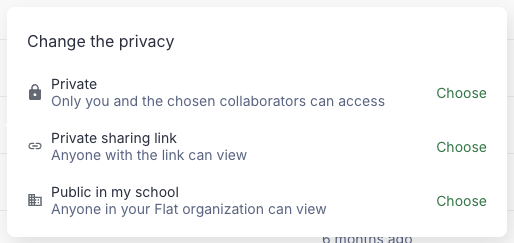
Ihre Partitur auf einer anderen Website einbetten
Diese Option kann von Ihrem Organisationsadministrator durch Deaktivieren von Freigabelinks deaktiviert werden.
Um eine Partitur auf einer anderen Website einzubetten, setzen Sie deren Privatsphäre auf Öffentlich oder Privater Freigabelink, und fügen Sie dann den Link in Ihren Einbettungsgenerator ein. Für weitere Optionen siehe die vollständige Einbettungsdokumentation darüber, wie Sie die Einbettung anpassen, die JavaScript-API verwenden oder Flat als oEmbed-Anbieter verwenden.
Admin: Privatsphäreeinstellungen für Ihre Organisation
Als Administrator können Sie die Privatsphäreeinstellungen für Ihre Organisation verwalten.
Standardmäßig:
- Nutzern ist es untersagt, mit Personen außerhalb Ihrer Organisation zusammenzuarbeiten.
- Nutzern ist es erlaubt, private Links zu ihren Partituren zu teilen.
Diese Seite wurde automatisch aus dem Englischen übersetzt. Englische Originalversion ansehen.